CAD怎么转换成高清jpg格式图片?
溜溜自学 室内设计 2023-05-04 浏览:330
大家好,我是小溜,在使用CAD绘制好图形之后,我们就可以将CAD图形转换为jpg格式的图形,这样可以方便没有CAD的朋友查看,或者使用手机也方便看图,那么CAD怎么转换成高清jpg格式图片?一起来看看吧!
工具/软件
硬件型号:小新Pro14
系统版本:Windows7
所需软件:CAD 2014
方法/步骤
第1步
打开CAD找到文件菜单里的打印选项,如图所示:
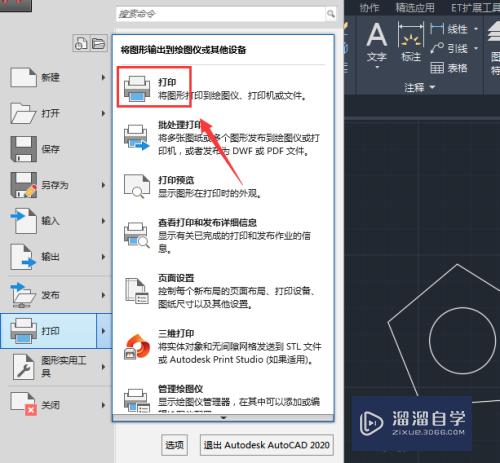
第2步
点击打印选项,在弹出的对话框里面我们找到打印机/绘图仪名称选项,如图所示:
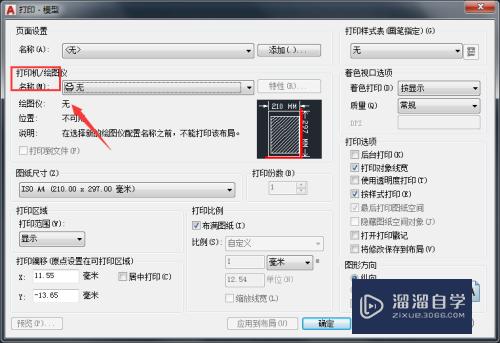
第3步
点击打印机绘图仪名称后面的输入框,在其下拉菜单里找到publish toweb JPG.pc3选项,如图所示:
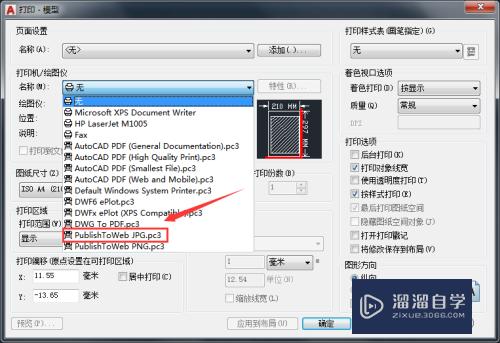
第4步
设置好publish toweb JPG.pc3选项之后,在弹出的对话框内我们选择默认设置,如图所示:
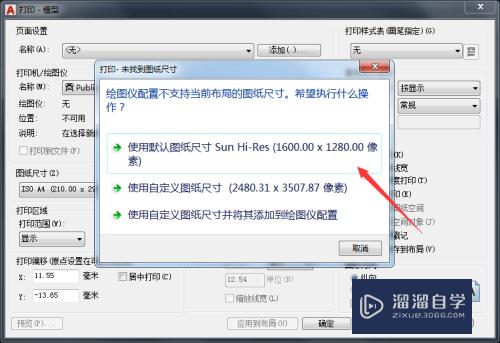
第5步
设置好之后再在下面找到确定选项,如图所示:
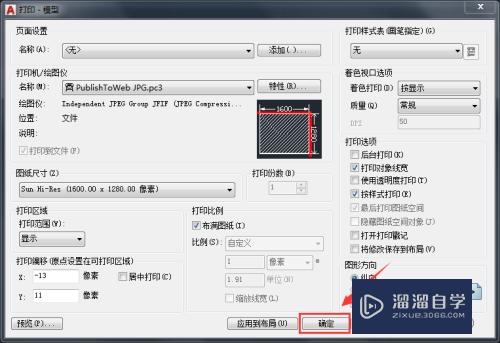
第6步
点击确认选项在弹出的对话框内我们为文件命个名字,如图所示:
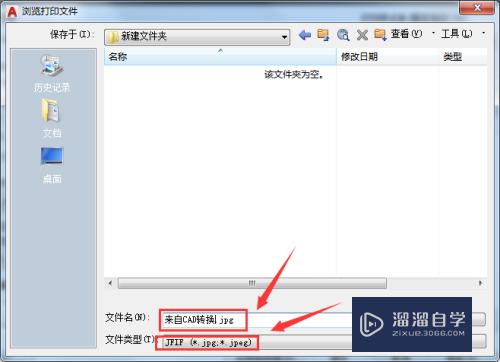
第7步
设置好之后点击保存,打开文件的保存位置可以看到转换后的图片文件,如图所示:
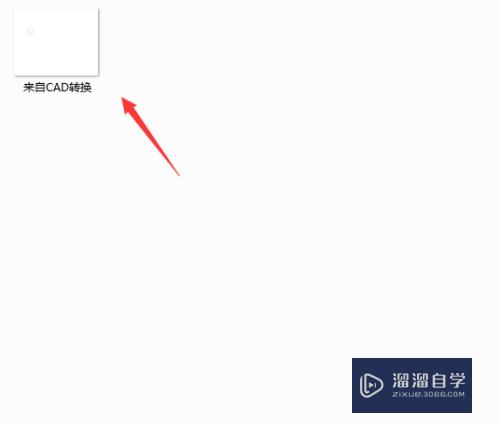
注意/提示
好了,本次关于“CAD怎么转换成高清jpg格式图片?”的全部内容就分享到这里啦,希望小溜分享的内容能够帮助到大家。想要更深入的了解“CAD”可以点击免费试听课程溜溜自学网的课程,全面了解软件的操作。
相关文章
距结束 05 天 05 : 15 : 39
距结束 00 天 17 : 15 : 39









